ตัวอย่าง คํา ประสม 50 คํา: นี่คือโพสต์ที่เกี่ยวข้องกับหัวข้อนี้
บ้าน
คำสั่ง A-Z
50 คำสั่ง Linux Cut ที่ง่ายและมีประโยชน์ใน Unix พร้อมตัวอย่าง
โดย
เมเฮดี ฮาซัน ใน
คำสั่ง A-Z
จุดเด่น
1331
2
Table of Contents
สารบัญ
คำสั่ง cut ใช้สำหรับตัดส่วนของสตรีมอินพุตมาตรฐานหรือไฟล์ข้อมูลโดยใช้ยูทิลิตี Unix cut มันเป็นส่วนหนึ่งของแพ็คเกจ GNU Coreutils และ BSD Base System ดังนั้นจึงมีให้ใช้งานบนทุกระบบ Linux และ BSD โดยค่าเริ่มต้น คำสั่ง cut ใน Unix อนุญาตให้ตัดส่วนต่างๆ ตามตำแหน่งไบต์ อักขระ หรือฟิลด์ที่คั่นด้วยตัวคั่น เช่น อักขระ ‘-‘ หรือ ‘:’ คู่มือของเราให้ข้อมูลเบื้องต้นเกี่ยวกับคำสั่ง Linux cut โดยใช้ชุดตัวอย่างที่ได้รับการดูแลจัดการอย่างดี ลองใช้ควบคู่ไปกับการอ่านโพสต์นี้เพื่อรับประสบการณ์โดยตรง
ตัวอย่างคำสั่ง Linux Cut ใน Unix
ผู้เชี่ยวชาญของเราพยายามอย่างเต็มที่เพื่อให้คู่มือนี้เป็นมิตรกับผู้ใช้ Linux รายใหม่ นอกจากนี้ มันจะทำหน้าที่เป็นจุดอ้างอิงที่สะดวกสำหรับผู้ใช้ที่มีประสบการณ์เหมือนกัน เราสนับสนุนให้ผู้อ่านลองใช้คำสั่งขณะสำรวจ เราจะสาธิตคำสั่ง Linux Cut เหล่านี้โดยใช้ทั้งอินพุตมาตรฐานและไฟล์อ้างอิง คุณสามารถคัดลอกและวางเนื้อหาของไฟล์จากที่นี่และสร้างไว้ในระบบของคุณ
ไฟล์อ้างอิงที่ใช้เพื่อการสาธิต
เรากำลังใช้ไฟล์ข้อความชื่อ test.txt อาศัยอยู่ในบ้านไดเรกทอรี ไฟล์มีห้าแถวหรือบรรทัดทั้งหมดที่มีสี่คอลัมน์ แต่ละแถวประกอบด้วยชื่อประเทศ เมืองหลวง สกุลเงิน และประชากร ทั้งหมดคั่นด้วยเครื่องหมายทวิภาคคั่น สร้างไฟล์นี้ในระบบของคุณและกรอกเนื้อหาด้านล่าง
France: Paris: Euro: 65 million Austria: Vienna: Euro: 8 million Turkey: Ankara: Lira: 79 million Belgium: Brussels: Euro: 11 million Japan: Tokyo: Yen: 126 million
ไวยากรณ์ของคำสั่ง Cut ใน Unix
คำสั่ง Linux cut มีรูปแบบดังนี้
cut OPTION... [FILE]...
NS ตัวเลือก รวม NS สำหรับ (การตัดแบบไบต์) NS (สนาม), ค (อักขระ), NS (ตัวคั่น) เติมเต็ม , และ –output-ตัวคั่น . ไฟล์ คือชื่อไฟล์ นอกจากนี้เรายังจะแสดงให้เห็นว่าการตัดทำงานอย่างไรกับสตรีมอินพุตมาตรฐาน
ในการตัดข้อความจากอินพุตสตรีม เราจะใช้คำสั่ง echo และ pipe (|) ส่งออกไปยังคำสั่งตัด สามารถใช้วิธีการเดียวกันนี้ในการป้อนข้อมูลของคัทจากแมวได้
ตัดข้อความตามตำแหน่งไบต์
ตัวเลือก b ที่จัดเตรียมโดยยูทิลิตี้ตัดช่วยให้เราสามารถตัดส่วนของข้อความตามตำแหน่งไบต์ได้ เราจำเป็นต้องใช้คำสั่ง cut ด้วยแฟล็ก -b ตามด้วยหมายเลขไบต์เพื่อการนี้
1.
ตัดเพียงไบต์เดียวจากสตรีมอินพุต
$ echo 'cutting text from input' | cut -b 1
คำสั่งดังกล่าวสะท้อนสตริง ตัดข้อความจากอินพุต ไปยังเอาต์พุตมาตรฐานและไพพ์เป็นอินพุตไปยังคำสั่งตัด คำสั่ง cut จะตัดเฉพาะไบต์แรก ( ค ) จากสตริงนี้เนื่องจากมีเพียง 1 ที่ให้ไว้กับ -NS ธง.
2.
ตัดไบต์เฉพาะจากสตรีมอินพุต
$ echo 'cutting text from input' | cut -b 1,3
คำสั่งนี้จะตัดเฉพาะไบต์ที่หนึ่งและสามของสตริง ตัดข้อความจากอินพุต และจะแสดง กะรัต เป็นผลผลิตของมัน ลองใช้ตำแหน่งไบต์ที่แตกต่างกัน
3.
ตัดช่วงของไบต์จากสตรีมอินพุต
$ echo 'cutting text from input' | cut -b 1-12
คำสั่งดังกล่าวจะตัดช่วงไบต์ 1-12 จากสตริงที่กำหนดและพิมพ์ออกมา ตัดข้อความ บนเอาต์พุตมาตรฐาน การระบุช่วงไบต์ที่อยู่นอกอาชีพของสตริงจะส่งผลให้ข้อความแสดง ตัด: ไบต์หรือช่วงอักขระที่ไม่ถูกต้อง .
สี่.
ตัดเฉพาะไบต์เดียวจากไฟล์ข้อความ
$ cut -b 1 test.txt
คำสั่งนี้จะแสดงเฉพาะไบต์แรกของแต่ละแถวในห้าแถวภายในไฟล์ test.txt . เทียบเท่ากับคำสั่ง$ cat test.txt | ตัด -b 1
5.
ตัดเฉพาะไบต์จากไฟล์ข้อความ
$ cut -b 1,3 test.txt
คำสั่งดังกล่าวจะตัดเฉพาะไบต์แรกและไบต์ที่สามของแต่ละแถวเท่านั้น คุณสามารถระบุหมายเลขไบต์ใด ๆ ก็ได้ตราบเท่าที่อยู่ภายในช่วงของไบต์ที่มี
6.
ตัดช่วงไบต์จากไฟล์ข้อความ
$ cut -b 1-12 test.txt
คำสั่งนี้จะส่งออกหนึ่งถึงสิบสองไบต์แรกของแต่ละแถวใน test.txt ไฟล์. คุณควรสังเกตเห็นความคล้ายคลึงกันของการทำงานที่คำสั่งนี้มีกับคำสั่งที่ 3
7.
ตัด 7 ไบต์แรกตามลำดับตัวอักษร
$ cut -b 1-7 test.txt | sort
เราสามารถจัดเตรียมเอาต์พุตของคำสั่ง cut เป็นอินพุตของคำสั่ง sort เพื่อแสดง 7 ไบต์แรกของแต่ละแถวตามลำดับตัวอักษร สำหรับการเรียงลำดับตามตัวอักษร คำสั่ง sort ไม่ต้องการตัวเลือกใดๆ
8.
ตัด 7 ไบต์แรกในลำดับย้อนกลับ
$ cut -b 1-7 test.txt | sort -r
คำสั่งตัดนี้จะตัด 7 ไบต์แรกจากแต่ละแถวและจะส่งออกในลำดับที่กลับกัน ดูว่าเอาต์พุตของคำสั่ง cut ถูกป้อนไปยังคำสั่ง sort โดยใช้ไพพ์อย่างไร
9.
ตัดจากไบต์ที่ห้าไปยังจุดสิ้นสุดของสตรีมอินพุต
$ echo 'cutting text from input' | cut -b 5-
คำสั่ง cut ด้านบนจะตัดข้อความจากไบต์ที่ห้าไปยังส่วนท้ายของสตริง คำสั่งนี้จะมีประโยชน์เมื่อคุณต้องการตัดจากตำแหน่งไบต์ที่ระบุจนถึงจุดสิ้นสุดของอินพุตสตรีม เพียงเปลี่ยนค่าของแฟล็ก b ในขณะที่ยังคงเปิด – เปิด
10.
ตัดจากไบต์ที่ห้าไปยังจุดสิ้นสุดของไฟล์
$ cut -b 5- test.txt
คำสั่งนี้จะเริ่มตัดทุกๆ 5 แถวของ test.txt จากตำแหน่งไบต์ที่ห้าและสิ้นสุดหลังจากแต่ละแถวสิ้นสุดเท่านั้น ยัติภังค์ต่อท้าย (-) จำเป็นสำหรับการดำเนินการนี้
สิบเอ็ด
ตัดจำนวนไบต์ที่ระบุโดยเริ่มจากตัวแรก
$ echo 'cutting text from input' | cut -b -5
คำสั่งนี้จะตัดห้าไบต์แรกของสตริงอินพุต คุณสามารถตัดจากไบต์เริ่มต้นไปยังตำแหน่งไบต์อื่น ๆ โดยเพียงแค่แทนที่ค่าของแฟล็ก b อย่าลืมเพิ่มยัติภังค์ (-) ก่อนหน้ามิฉะนั้นผลลัพธ์จะไม่เป็นไปตามที่คาดไว้
12.
ตัดจากไบต์แรกไปยังตำแหน่งที่ระบุจากไฟล์
$ cut -b -5 test.txt
คำสั่งดังกล่าวจะตัดเฉพาะห้าไบต์แรกของแต่ละบรรทัดจากไฟล์ข้อความของเรา สังเกตว่ามีการใช้ยัติภังค์ (-) สำหรับคำสั่ง 9-12 ในรายการนี้อย่างไร
ตัดข้อความตามตัวอักษร
คำสั่ง cut ใน Unix ช่วยให้ผู้ใช้สามารถตัดส่วนของข้อความตามอักขระได้ เมื่อจัดการกับงานการประมวลผลไฟล์ขนาดใหญ่ คุณจะต้องทำสิ่งนี้ค่อนข้างบ่อย ลองใช้และสังเกตความคล้ายคลึงกันระหว่างการตัดตามอักขระและการตัดแบบไบต์
13.
ตัดเฉพาะอักขระตัวเดียวจากสตรีมอินพุต
$ echo 'cutting text from input' | cut -c 1
คำสั่งดังกล่าวจะตัดอักขระตัวแรกออกจากอินพุตมาตรฐานและแสดงในเทอร์มินัล ในกรณีนี้คือ ค . เปลี่ยนสตริงของคุณเป็นสิ่งที่แตกต่างเพื่อให้เข้าใจอย่างชัดเจน
14.
ตัดอักขระเฉพาะจากสตรีมอินพุต
$ echo 'cutting text from input' | cut -c 1,3
คำสั่งนี้จะตัดเฉพาะอักขระตัวแรกและตัวที่สามของสตริงอินพุตและแสดง คุณสามารถลองตัดอักขระอื่นๆ ได้ แต่อย่าลืมว่าต้องไม่เกินขีดจำกัดอักขระของสตริงของคุณ
สิบห้า
ตัดช่วงของอักขระจากอินพุตสตรีม
$ echo 'cutting text from input' | cut -c 1-12
ในกรณีของคำสั่งนี้ cut จะตัดอักขระตั้งแต่ตำแหน่งแรกจนถึงตำแหน่งที่สิบสอง ผลลัพธ์จะเป็น ตัดข้อความ . สังเกตความคล้ายคลึงกันระหว่างคำสั่ง Linux cut และคำสั่งที่สาม
16.
ตัดเฉพาะอักขระเดียวจากไฟล์ข้อความ
$ cut -c 1 test.txt
คำสั่งนี้จะแสดงเฉพาะอักขระตัวแรกของแต่ละห้าแถวของไฟล์ test.txt ของเรา เทียบเท่ากับคำสั่ง$ cat test.txt | ตัด -c 1และให้ผลลัพธ์เช่นเดียวกับที่เราจะได้รับเมื่อใช้แฟล็กไบต์
17.
ตัดอักขระเฉพาะจากไฟล์ข้อความ
$ cut -c 7,10 test.txt
คำสั่งดังกล่าวจะตัดเฉพาะอักขระที่เจ็ดและสิบของแต่ละห้าแถว คุณสามารถระบุตำแหน่งของอักขระใดก็ได้ตราบเท่าที่อยู่ภายในช่วงของอักขระที่มีอยู่
18.
ตัดช่วงของอักขระในไฟล์ข้อความ
$ cut -c 1-12 test.txt
คำสั่งนี้จะส่งออกอักขระตัวแรกถึงตัวที่สิบสองของแต่ละบรรทัดใน test.txt ไฟล์. คำสั่ง cut ใน Unix จะทำงานเหมือนกันเมื่อตัดช่วงของอักขระและช่วงของไบต์
19.
ตัดอักขระ 5 ตัวแรกตามลำดับตัวอักษร
$ cut -c 1-5 test.txt | sort
คุณสามารถระบุเอาต์พุตของคำสั่ง cut เป็นอินพุตของคำสั่ง sort สำหรับการตัดห้าไบต์แรกของแต่ละแถวตามลำดับตัวอักษร คำสั่ง sort ไม่ต้องการตัวเลือกใด ๆ เมื่อเรียงลำดับตามตัวอักษร
ยี่สิบ.
ตัดอักขระ 5 ตัวแรกในลำดับที่กลับกัน
$ cut -c 1-5 test.txt | sort -r
คำสั่งตัดนี้จะตัดอักขระห้าตัวแรกจากแต่ละแถวและจะแสดงอักขระเหล่านี้หลังจากจัดเรียงแบบย้อนกลับ ดูว่าเอาต์พุตของคำสั่ง cut ถูกป้อนไปยังคำสั่ง sort โดยใช้ไพพ์อย่างไร
ยี่สิบเอ็ด.
ตัดจากอักขระตัวที่ห้าไปยังจุดสิ้นสุดของอินพุตสตรีม
$ echo 'cutting text from input' | cut -c 5-
คำสั่ง cut ด้านบนจะตัดข้อความที่เริ่มต้นจากไบต์ที่ห้าไปยังจุดสิ้นสุดของสตริง อาจเป็นประโยชน์เมื่อคุณต้องการตัดจากตำแหน่งอักขระที่ระบุจนถึงจุดสิ้นสุดของสตรีมอินพุต เพียงแค่เปลี่ยนค่าหลังจาก b ในขณะที่ยังคงเปิดต่อท้าย
22.
ตัดจากอักขระตัวที่ห้าไปยังจุดสิ้นสุดของไฟล์
$ cut -c 5- test.txt
คำสั่งนี้จะเริ่มตัดแต่ละแถวในห้าแถวของไฟล์ test.txt ออกจากตำแหน่งอักขระที่ห้า และจะสิ้นสุดหลังจากถึงจุดสิ้นสุดของทุกบรรทัด ยัติภังค์ต่อท้าย (-) จำเป็นสำหรับการดำเนินการประเภทนี้
2. 3.
ตัดจำนวนอักขระที่กำหนดโดยเริ่มจากตำแหน่งแรก
$ echo 'cutting text from input' | cut -c -5
คำสั่งนี้จะตัดเฉพาะตำแหน่งอักขระห้าตัวแรกของอินพุตของเรา คุณสามารถตัดจากอักขระเริ่มต้นไปยังตำแหน่งอักขระอื่น ๆ โดยเพียงแค่แทนที่ค่า -ค . อย่าลืมเพิ่มยัติภังค์ (-) นำหน้ามิฉะนั้นผลลัพธ์จะไม่เหมือนกับที่คุณคาดหวัง
24.
ตัดจากอักขระตัวแรกไปยังตำแหน่งที่ระบุจากไฟล์
$ cut -c -5 test.txt
คำสั่ง cut ใน Unix จะตัดอักขระห้าตัวแรกของแต่ละบรรทัดออกจากไฟล์ test.txt สังเกตว่าเครื่องหมายยัติภังค์ (-) ถูกใช้สำหรับคำสั่ง 21-24 ในรายการนี้อย่างไร
ตัดข้อความจากคอลัมน์โดยใช้ฟิลด์และตัวคั่น
คำสั่ง cut ช่วยให้ผู้ใช้สามารถตัดส่วนของข้อความได้อย่างง่ายดาย สำหรับสิ่งนี้ เราจำเป็นต้องใช้ทั้งแฟล็กของคัท d และ f แฟล็ก d หมายถึงตัวคั่นและ f สำหรับฟิลด์ ตัวคั่นคืออักขระพิเศษที่แยกส่วนของข้อความออกจากส่วนอื่น ตัวอย่างทั่วไป ได้แก่ ‘-‘, ‘:’ และ (เว้นวรรค) ไฟล์อ้างอิงที่เราใช้มี ‘:’ เป็นตัวคั่น
25.
ตัดส่วนแรกของอินพุตสตรีม
$ echo 'Let's cut this input stream section by section' | cut -d ' ' -f 1
คำสั่ง cut ด้านบนจะตัดส่วนแรกของข้อความ ( Let’s ในกรณีนี้) จากสตรีมอินพุต โปรดทราบว่าค่าของแฟล็กตัวคั่น -NS เป็นช่องว่างเดียว ลองใช้ข้อความที่คั่นด้วยเครื่องหมายทวิภาคและดูว่าเกิดอะไรขึ้นสำหรับตัวคุณเอง
26.
ตัดส่วนแรกของไฟล์
$ cut -d ':' -f 1 test.txt
คำสั่งนี้จะส่งคืนคอลัมน์แรกของแต่ละแถวภายในไฟล์อ้างอิงของเรา และพิมพ์ชื่อของทั้งห้าประเทศ ค่าที่ระบุให้กับแฟล็กตัวคั่นคือโคลอนเนื่องจากนั่นคือวิธีที่ไฟล์ของเราแยกคอลัมน์
27.
ตัดส่วนเฉพาะของสตรีมอินพุต
$ echo 'Let's cut this input stream section by section' | cut -d ' ' -f 1,2,3
ที่นี่เราสั่งให้ cut ให้แสดงเฉพาะสามฟิลด์แรกของสตริงอินพุตที่กำหนด ทำได้โดยใช้อาร์เรย์ของตำแหน่งฟิลด์ที่คั่นด้วยเครื่องหมายจุลภาค ผลลัพธ์ของคำสั่งนี้จะเป็น ‘ มาตัดสิ่งนี้ ‘.
28.
ตัดส่วนเฉพาะของไฟล์
$ cut -d ':' -f 1,2,3 test.txt
คำสั่งนี้จะให้เอาต์พุตประเภทเดียวกับคำสั่งก่อนหน้า ที่นี่ cut กำลังทำงานกับไฟล์แทนที่จะเป็นอินพุตมาตรฐาน นั่นคือทั้งหมด ควรแสดงชื่อ เมืองหลวง และสกุลเงินของแต่ละประเทศในรายการ อย่างไรก็ตาม โปรดสังเกตความแตกต่างระหว่างตัวคั่น (ช่องว่างกับทวิภาค)
29.
ตัดช่วงของฟิลด์จากสตรีมอินพุต
$ echo 'Let's cut this input stream section by section' | cut -d ' ' -f 1-5
คำสั่งดังกล่าวจะตัดห้าฟิลด์แรกของสตริงและแสดงในเทอร์มินัล ต้องใช้อะพอสทรอฟีเมื่อใช้ช่องว่างเป็นตัวคั่นระหว่างหลายฟิลด์
30.
ตัดช่วงของฟิลด์จากไฟล์
$ cut -d ':' -f 1-3 test.txt
คำสั่งตัดนี้จะตัดแต่ละสามคอลัมน์แรกของไฟล์ข้อความของเราและแสดงเป็นผลลัพธ์ ควรแสดงผลลัพธ์เดียวกันกับที่ให้ไว้โดยคำสั่งก่อนหน้าคำสั่งก่อนหน้า เครื่องหมายอะโพสโทรฟีไม่จำเป็นสำหรับอักขระอย่าง – หรือ :
31.
ตัดแต่ละรายการจากฟิลด์เฉพาะและแสดงรายการตามลำดับตัวอักษร
$ cut -d ':' -f 1 test.txt | awk '{print }' | sort
สมมติว่าคุณจำเป็นต้องค้นหาชื่อของห้าประเทศในรายการของเราตามลำดับตัวอักษร คุณสามารถใช้คำสั่งด้านบนเพื่อทำสิ่งนี้ได้ มันจะแสดงรายการประเทศที่เรียงตามตัวอักษร การแทนที่ในค่าของแฟล็ก f จะช่วยให้คุณทำสิ่งนี้ในฟิลด์อื่นๆ ได้เหมือนกัน
32.
ตัดแต่ละรายการออกจากฟิลด์และแสดงรายการตามลำดับตัวอักษรย้อนกลับ
$ cut -d ':' -f 1 test.txt | awk '{print }' | sort -r
คำสั่งนี้ทำงานเหมือนกับคำสั่งด้านบน เพียงแค่จัดเรียงรายการในลักษณะย้อนกลับ นั่นคือทั้งหมด ผลลัพธ์มีการเปลี่ยนแปลงที่นี่เนื่องจาก -NS ธงส่งผ่านไปยังการเรียงลำดับ
33.
ตัดจากฟิลด์คงที่ไปยังจุดสิ้นสุดของอินพุตสตรีม
$ echo 'Let's cut this input stream section by section' | cut -d ' ' -f 2-
คำสั่ง cut นี้จะตัดโดยเริ่มจากฟิลด์ที่สองไปยังจุดสิ้นสุดของสตริง อาจเป็นประโยชน์เมื่อคุณต้องการตัดจากตำแหน่งที่กำหนดไปจนสิ้นสุดอินพุต คุณสามารถเปลี่ยนค่าของ -NS โดยยังคงไว้ซึ่งการต่อท้าย – เปิดสำหรับการตัดจากทุ่งต่างๆ
3. 4.
ตัดจากฟิลด์คงที่ไปยังจุดสิ้นสุดของไฟล์
$ cut -d ':' -f 2- test.txt
เมื่อใช้เช่นนี้ คำสั่ง cut จะเริ่มตัดจากฟิลด์ที่ระบุและไปจนสุดของแต่ละบรรทัด ในกรณีนี้ จะพิมพ์เมืองหลวง สกุลเงิน และประชากรของแต่ละห้าประเทศในรายการ
35.
ตัดจำนวนคอลัมน์ที่ระบุโดยเริ่มจากคอลัมน์แรก
$ echo 'Let's cut this input stream section by section' | cut -d ' ' -f -5
คำสั่งนี้จะตัดเฉพาะห้าฟิลด์แรกของอินพุตที่กำหนด คุณสามารถตัดจากคอลัมน์เริ่มต้นไปยังตำแหน่งคอลัมน์อื่นได้โดยเพียงแค่แทนที่ค่า -NS. อย่างไรก็ตาม คุณต้องเพิ่มยัติภังค์ (-) นำหน้ามิฉะนั้นผลลัพธ์จะไม่ตรงกับที่คุณคาดหวัง
36.
ตัดบางคอลัมน์ที่ระบุของไฟล์โดยเริ่มจากคอลัมน์แรก
$ cut -d ':' -f -2 test.txt
คำสั่ง Linux cut นี้จะเริ่มตัดไฟล์ test.txt ของเราจากคอลัมน์แรกและสิ้นสุดหลังจากตัดคำสั่งที่สองเสร็จแล้ว ดังนั้น ผลลัพธ์ของคำสั่งนี้จะแสดงชื่อของแต่ละประเทศและเมืองหลวงตามลำดับ
37.
ตัดไฟล์ CSV หลายช่อง
$ cut -d ',' -f 1,2 file.csv
คำสั่ง cut มักจะพิสูจน์ได้ว่าเป็นเครื่องมือที่ใช้งานได้จริงเมื่อคุณทำงานกับเอกสาร CSV ขนาดใหญ่ ตัวอย่างเช่น คำสั่งดังกล่าวจะตัดสองคอลัมน์แรกของไฟล์ CSV ที่คั่นด้วยเครื่องหมายจุลภาคที่เรียกว่า file.csv
38.
ตัดฟิลด์เฉพาะของไฟล์ CSV และจัดเรียงตามลำดับย้อนกลับ
$ cut -d ',' -f 1,3,5 file.csv | sort -r
คำสั่งด้านบนจะตัดคอลัมน์ที่หนึ่ง สาม และห้าของไฟล์ CSV ที่คั่นด้วยเครื่องหมายจุลภาคที่ชื่อ file.csv และแสดงผลลัพธ์ในลำดับที่กลับกัน
คำสั่ง Linux Cut เบ็ดเตล็ดสำหรับผู้เชี่ยวชาญ
คำสั่ง cut สามารถใช้สำหรับการประมวลผลไฟล์ขั้นสูงโดยใช้ตัวกรองที่เหมาะสม และอื่นๆ คำสั่ง Linux ที่แข็งแกร่ง . ด้านล่างนี้ เราจะพูดถึงคำสั่งบางอย่างที่อาจเป็นประโยชน์กับคุณในระยะยาว
39.
ตรวจสอบไฟล์ passwd โดยใช้คำสั่ง Cut
$ cut -d ':' -f1 /etc/passwd
ไฟล์ passwd ที่เก็บไว้ข้างใน/ฯลฯในระบบส่วนใหญ่มีข้อมูลที่ละเอียดอ่อนมากเกี่ยวกับระบบและผู้ใช้ คุณสามารถตรวจสอบไฟล์นี้ได้อย่างรวดเร็วโดยใช้คำสั่งตัด ตัวคั่น ‘:’ ถูกใช้เนื่องจากคอลัมน์ของไฟล์นี้ถูกแยกโดยใช้ เปลี่ยนค่าของ -NS เพื่อตรวจสอบสาขาต่างๆ
40.
ตัดช่องเฉพาะและแสดงเฉพาะรายการที่ไม่ซ้ำ
$ cut -d ':' -f 3 test.txt | uniq -u
คำสั่ง cut ใน Linux จะตัดคอลัมน์ที่สามของไฟล์ test.txt และแสดงเฉพาะรายการที่ไม่ซ้ำ ดังนั้นสำหรับไฟล์นี้ ผลลัพธ์จะมีเพียงสามสกุลเงินเท่านั้น ได้แก่ ยูโร ลีรา และเยน
41.
ตัดไบต์ของอินพุตสตรีมทั้งหมดยกเว้นรายการที่ระบุ
$ echo 'Let's cut this input stream section by section' | cut -b 1,3,5,7 --complement
คำสั่ง cut นี้จะตัดอักขระทั้งหมดของสตริงอินพุตที่กำหนด ยกเว้นอักขระที่ให้ไว้กับ -NS . ดังนั้นตำแหน่งไบต์ที่หนึ่ง สาม ห้า และเจ็ด จะถูกละเว้นจากเอาต์พุต
42.
ตัดไบต์ทั้งหมดของไฟล์ยกเว้นไฟล์ที่ระบุ
$ cut -b 2,4,6 test.txt --complement
เมื่อใช้ในลักษณะนี้ คำสั่ง cut จะตัดไบต์ทั้งหมดของไฟล์ test.txt ยกเว้นที่กล่าวถึงในคำสั่ง ดังนั้น ผลลัพธ์จะไม่มีไบต์ที่สอง สี่ และหกของแต่ละบรรทัด
43.
ตัดอักขระทั้งหมดของสตรีมอินพุตยกเว้นอักขระที่ระบุ
$ echo 'Let's cut this input stream section by section' | cut -c 1,3,5,7 --complement
คำสั่งนี้ละเว้นจากการตัดอักขระตัวแรก ตัวที่สาม ตัวที่ห้า และตัวที่เจ็ดของสตริงอินพุต และแทนที่จะตัดอักขระอื่นๆ ทั้งหมดยกเว้นสี่ตัวนี้
44.
ตัดอักขระทั้งหมดของไฟล์ยกเว้นอักขระที่ระบุ
$ cut -c 2,4,6 test.txt --complement
ในกรณีของคำสั่งนี้ ผลลัพธ์จะมีอักขระทั้งหมดของไฟล์ test.txt ยกเว้นอักขระที่กล่าวถึง ดังนั้น อักขระที่สอง สี่ และหกจะไม่ปรากฏ
สี่ห้า.
ตัดส่วนอินพุตทั้งหมดยกเว้นส่วนที่ระบุ
$ echo 'Let's cut this input stream section by section' | cut -d ' ' -f 1,3,5 --complement
คำสั่งดังกล่าวจะส่งออกสตริง ตัดส่วนอินพุตตามส่วน . ดังนั้นมันจะแสดงส่วนอินพุตทั้งหมดโดยไม่มีส่วนที่กล่าวถึงหลังแฟล็กฟิลด์
46.
ตัดทุกคอลัมน์ของไฟล์ยกเว้นคอลัมน์ที่ระบุ
$ cut -d ':' -f 2,3 test.txt --complement
คำสั่งนี้จะตัดเฉพาะคอลัมน์แรกและคอลัมน์สุดท้ายของไฟล์ test.txt . ดังนั้น คุณสามารถยกเลิกการเลือกบางฟิลด์ได้อย่างง่ายดายเมื่อประมวลผลเอกสารตารางขนาดใหญ่โดยใช้แฟล็กส่วนเสริม
47.
ตัดส่วนของอินพุตและย้อนกลับตามตัวอักษร
$ echo 'Let's cut this input stream section by section' | rev | cut -d ' ' -f 1,3
คำสั่ง Linux ด้านบนจะตัดส่วนที่หนึ่งและสามของอินพุตและย้อนกลับตามตัวอักษร สังเกตว่าเอาต์พุตของคำสั่งหนึ่งถูกป้อนเป็นอินพุตไปยังคำสั่งอื่นอย่างไร
48.
ตัดคอลัมน์เฉพาะในไฟล์และย้อนกลับตามอักขระ
$ cut -d ':' -f 1,3 test.txt | rev
คำสั่งนี้จะตัดเฉพาะฟิลด์ที่ระบุของไฟล์ test.txt และแสดงผลในลักษณะย้อนกลับตามอักขระ
49.
แก้ไขตัวคั่นเอาต์พุตของคำสั่งตัด
$ echo 'A,comma,separated,list,for,demonstration,purposes' | cut -d ',' -f 1- --output-delimiter=' '
การตัดช่วยให้เราสามารถแก้ไขตัวคั่นผลลัพธ์เมื่อแสดงผล คำสั่งด้านบนจะตัดทุกส่วนของรายการที่คั่นด้วยเครื่องหมายจุลภาค แต่แทนที่เครื่องหมายจุลภาคด้วยช่องว่างเมื่อแสดงผล
50. ตัวอย่างคำสั่ง Cut+Sed พร้อมตัวคั่นแท็บ
$ sed 's/:/ /g' test.txt | cut -f 1-4
คำสั่งตัดสุดท้ายของรายการของเราใช้พลังอันยิ่งใหญ่ ยูทิลิตี้ sed ที่ทรงพลัง เพื่อแทนที่โคลอนในไฟล์ของเราด้วยแท็บ เปลี่ยนได้ NS กับอักขระอื่นๆ เช่น – หรือ ; สำหรับการเปลี่ยนเป็นตัวคั่นผลลัพธ์ที่คุณเลือก
จบความคิด
คำสั่ง cut ใน Unix เป็นเครื่องมือเอนกประสงค์ซึ่งมีประโยชน์มากมายสำหรับผู้ใช้ที่ต้องการประมวลผลไฟล์ขนาดใหญ่บ่อยๆ เราได้สรุป 50 คำสั่ง Linux cut ที่ดีที่สุดเพื่อช่วยให้คุณคุ้นเคยกับยูทิลิตี้ที่ยอดเยี่ยมนี้ คุณควรลองใช้ทีละตัวและทำการปรับเปลี่ยนตัวเลือกต่างๆ ที่มี ที่จะช่วยให้คุณเข้าใจรูปแบบต่างๆ ของคำสั่งตัดในเชิงลึก หวังว่าเราจะประสบความสำเร็จในภารกิจของเราเพื่อช่วยเหลือคุณให้มากที่สุด อยู่กับเราเพื่อรับคำแนะนำเพิ่มเติมเกี่ยวกับคำสั่ง Linux ที่มีประโยชน์
-
แท็ก
- เครื่องมือยูทิลิตี้ระบบ
แบ่งปัน Facebook ทวิตเตอร์ Pinterest WhatsApp ReddIt โทรเลข Viber
2 ความคิดเห็น
ทิ้งคำตอบไว้
ความคิดเห็น: กรุณาใส่ความคิดเห็นของคุณ! ชื่อ:* โปรดป้อนชื่อของคุณที่นี่ อีเมล:* คุณป้อนที่อยู่อีเมลไม่ถูกต้อง! กรุณากรอกอีเมล์ของคุณที่นี่ เว็บไซต์:
บันทึกชื่อ อีเมล และเว็บไซต์ของฉันในเบราว์เซอร์นี้ในครั้งต่อไปที่ฉันแสดงความคิดเห็น
โพสต์ล่าสุด
Windows OS
วิธีเปิดใช้งานการเข้ารหัสดิสก์แบบเต็มใน Windows 10 System
Android
Windows OS
วิธีกำหนดเวลา Windows 10 ให้ว่างเปล่าถังรีไซเคิลโดยอัตโนมัติ
Android
แอพออกใบแจ้งหนี้ที่ดีที่สุด 10 อันดับสำหรับอุปกรณ์ Android เพื่อรับเงินอย่างรวดเร็ว
ต้องอ่าน
ลินุกซ์
ซอฟต์แวร์แก้ไขแท็กเพลงที่ดีที่สุด 15 อันดับสำหรับระบบ Linux
ลินุกซ์
วิธีการติดตั้งและใช้งาน Curl บน Linux distributions: คู่มือสำหรับผู้เริ่มต้นใช้งาน
ลินุกซ์
Keybase – Messenger แบบโอเพ่นซอร์สและโอเพ่นซอร์สฟรี
ลินุกซ์
ตัวแก้ไข PDF ของ Linux ที่ดีที่สุด: บทวิจารณ์และเปรียบเทียบ 15 อันดับแรก
โพสต์ที่เกี่ยวข้อง
วิธีการติดตั้งและตั้งค่า Cockpit Web Console บนระบบ Linux
วิธีการติดตั้งและตั้งค่า Yii PHP Framework บน Ubuntu Linux
วิธีแก้ไข W: ไฟล์ดัชนีบางไฟล์ไม่สามารถดาวน์โหลด Error ใน Ubuntu Linux
วิธีการติดตั้งและตั้งค่า 1Password บน Linux Desktop
วิธีการติดตั้งตัวแก้ไขข้อความ GNU Nano ล่าสุดใน Linux Desktop
วิธีการติดตั้ง Relic Infrastructure Agent ใหม่ใน Linux System
[Update] 100 ตัวอย่างของคำประสม | ตัวอย่าง คํา ประสม 50 คํา – NATAVIGUIDES
Copyright © 2021 th1.wvpt4learning.org. All Rights Reserved
wvpt4learning | ar | az | be1 | bg | bn | ca | da1 | de1 | el1 | en1 | et | ga1 | fa | fi1 | fr1 | hi1 | hr | hu | hy | id | is | it1 | ja | ka | ko1 | kk | ky | lb1 | lo | lt | lv1 | mr | nl | no1 | pl1 | pt1 | ro | ru1 | sk1 | sl | sr | sv1 | ta1 | te | tg1 | th1 | tl | tr | uk | ur | uz | vi1 | so | ceb | af | yi | ny | st | sw | zu | yo | ig | gu | ne | pa | si | jw | mg | la | cy | km | hmn | haw | mi | sm | gl | ht | mt | su | bs | mk | my | ha | am | co | eo | eu | fy | gd | kn | ku | ml | mn | ps | sd | sn | xh
Sitemap
CHROMAZZ – Baddie (Official Video)
Chromazz Baddie
PROD. BY :https://www.instagram.com/skyywalker_gme/
SHOT BY :https://www.instagram.com/_krproductions/
Instagram:https://www.instagram.com/chromazz416/?hl=en
Twitter: https://twitter.com/chromazz416?lang=en
Spotify:https://open.spotify.com/album/6A2pDwaE2RnowBKLxsPISW?si=YKkgJKYOTyuNlI_kVDJZw
Apple music: https://music.apple.com/ca/album/baddiesingle/1494115116
นอกจากการดูบทความนี้แล้ว คุณยังสามารถดูข้อมูลที่เป็นประโยชน์อื่นๆ อีกมากมายที่เราให้ไว้ที่นี่: ดูเพิ่มเติม

การสะกดคำ 2 พยางค์ – สื่อการเรียนการสอน ภาษาไทย ป.1
วีดีโอนี้จะสอนเกี่ยวกับ
มาเรียนรู้ การสะกดคำ 2 พยางค์
การแจกลูกตัวสะกดคำ 2 พยางค์
พบคำศัพท์ภาษาไทย ที่น่าสนใจ มีภาพการ์ตูนน่ารักๆประกอบ พร้อมความหมาย
บทเรียนอิเล็กทรอกนิกส์ วิชา ภาษาไทย ป.1 ชุดนี้
เป็นสื่อการเรียนการสอนที่นำมาจาก
โครงการแท็บเล็ตพีซีเพื่อการศึกษาไทย
(OTPC : One Tablet Per Child)
จัดทำโดยสำนักงานเทคโนโลยีเพื่อการเรียนการสอน
สำนักงานคณะกรรมการการศึกษาขั้นพื้นฐาน
ครูโอ๋ สื่อการเรียนการสอน
webpage : http://www.kruao.com
fanpage : https://goo.gl/O22C3X
google+ : https://goo.gl/OBu7ia
youtube : https://goo.gl/bZlYwE

คำประสม – BY T. Sirinat Limpijumnong
รายวิชา ท๓๑๑๐๑ ภาษาไทย ๑
ระดับชั้นมัธยมศึกษาปีที่ ๔
ครูผู้สอน : นางสาวสิริณัฏฐ์ ลิมปิจำนงค์
โรงเรียนแก่นนครวิทยาลัย
สำนักงานเขตพื้นที่การศึกษามัธยมศึกษา เขต ๒๕
อำเภอเมือง จังหวัดขอนแก่น

วิชาภาษาไทย ชั้น ม.5 เรื่อง คำประสม
สำหรับนักเรียนชั้น ป.5 ม.6 ทุกคนที่ต้องการเรียนวิชาภาษาอังกฤษ ภาษาไทย และคณิตศาสตร์
นักเรียนสามารถทำแบบฝึกหัด และทำแบบทดสอบได้จาก เว็บไซต์ หรือแอปพลิเคชันของเรา
Web: https://nockacademy.com/learn/
iOS: https://apple.co/2SKdksn
Android: http://bit.ly/2REzb7w
●สำหรับผู้ปกครองท่านใดที่สนใจ●
http://nockacademy.com
●สำหรับโรงเรียนใดที่สนใจ●
https://nockacademy.com/forschool/

คำประสม | ภาษาไทยครูบี
วินาทีที่ 4.28 ตัวอย่าง แม่กินข้าวมาแล้ว กลายเป็น ข้าวแม่กินมาแล้ว ไม่ใช่คำว่า ฉัน
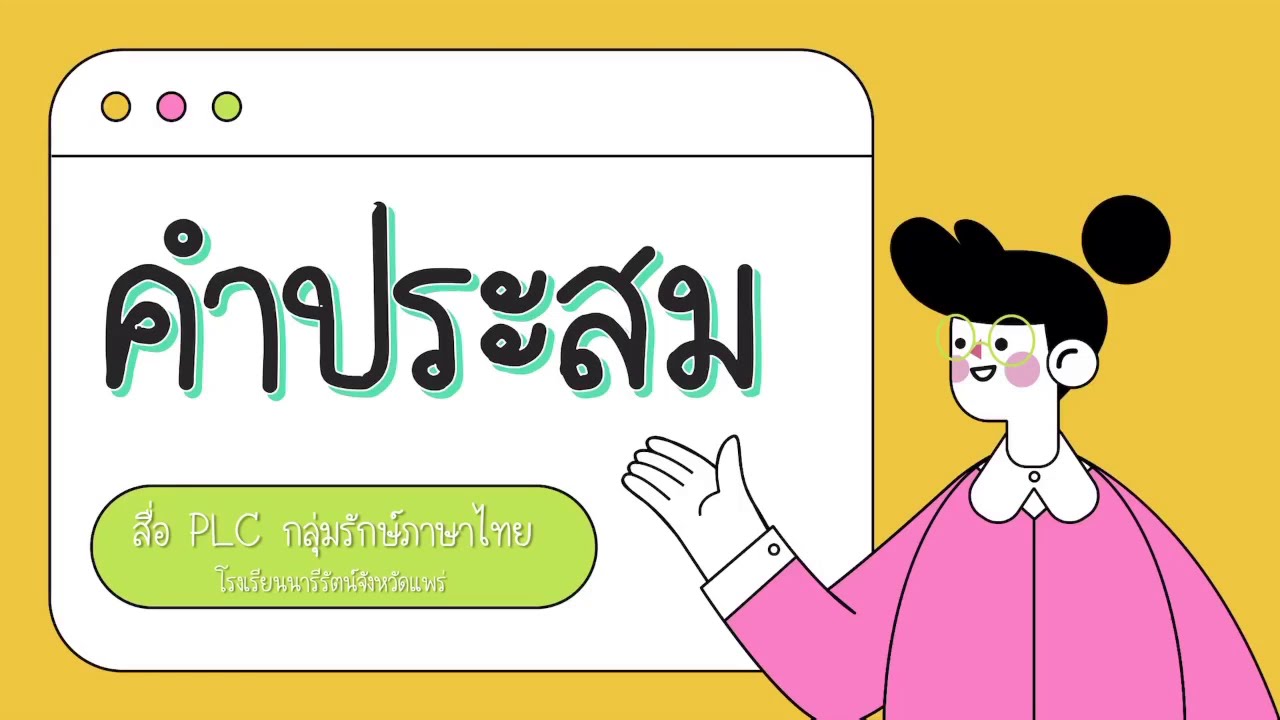
นอกจากการดูบทความนี้แล้ว คุณยังสามารถดูข้อมูลที่เป็นประโยชน์อื่นๆ อีกมากมายที่เราให้ไว้ที่นี่: ดูบทความเพิ่มเติมในหมวดหมู่MAKE MONEY ONLINE
ขอบคุณมากสำหรับการดูหัวข้อโพสต์ ตัวอย่าง คํา ประสม 50 คํา